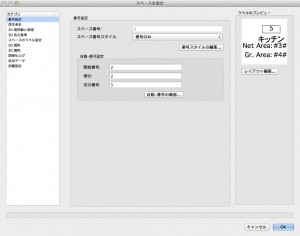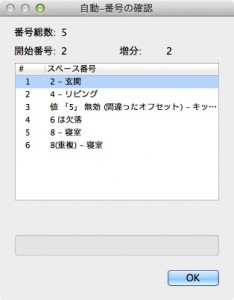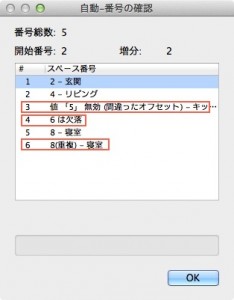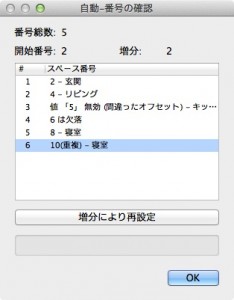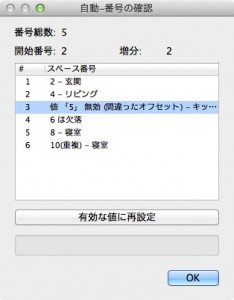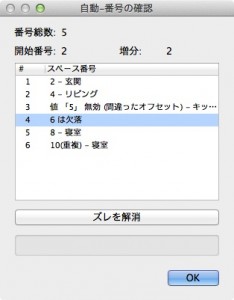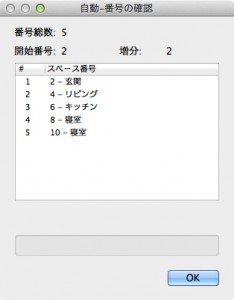11.2.2 自動-番号設定
スペース番号スタイルで「番号のみ」もしくは任意の番号スタイルを選択した場合に、番号の割り振りを始める数字や、いくつずつ数字を増やすか、次に作成するスペースの番号を何番にするかを決めることができます。
ここでは、以下のように設定してみます。スペース番号が常に偶数になるようにします。
- 開始番号:2
- 増分:2
- 次の番号:2
このセクションでは、モデル内のスペース番号の確認をすることができます。仮に下図のようにスペースを作成してしまった場合、番号のずれや重複を解消することができます。
1. 開始となるスペースを選択し、データパレットの詳細設定ボタンをクリックします。スペースを設定ダイアログが表示されます。
2. 番号設定カテゴリにある自動-番号の確認ボタンをクリックします。自動-番号の確認ダイアログが表示されます。
3. スペース番号の一覧で、番号が重複している場合は「(重複)」、増分に当てはまらない場合は「(間違ったオフセット)」と表示されます。番号が欠落しているところは「…は欠落」という行が挿入されます。
4. 重複しているスペースを選択すると、ボタン表示が増分により再設定、番号が増分と違う場合は、ボタン表示が有効な値に再設定となります。欠落が発生した場合はズレを解消という表示になります。
5. 問題のあるスペースを選択し、ボタンをクリックしながらスペース番号の重複やズレを解消していきます。
この機能を利用できる製品

|
Vectorworks Architect建築設計や内装、ディスプレイデザインに対応した先進的なBIM・インテリア設計支援機能、拡張機能、さらには豊富な建築向けのデータライブラリを搭載した建築/内装業界向け製品 |

|
Vectorworks Design Suite専門分野別(建築設計/ディスプレイデザイン、ランドスケープデザイン、ステージデザイン&スポットライトプランニング)の設計支援機能、拡張機能、さらには豊富なデータライブラリを搭載した最上位の製品 |